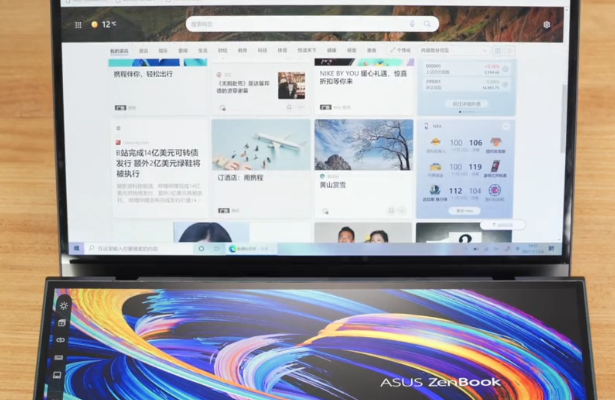方法/步骤:
方法一:进入系统安全模式修复电脑解决问题
1、能开机但进不了系统win7,首先需要重启电脑,在重启电脑的过程中狂按F8键进入系统安全模式。如果是笔记本电脑没有重启键的话,那么就长按电源键强制关机,然后再重新开机。
2、 选择的是“修复计算机”,选择后进入的是系统恢复选项界面,点击下一步继续。
3、 弹出一个用户登录的页面,如果你的win7系统需要密码,进行输入密码。
4、 输入确定之后会进入系统恢复选项,界面中可看到“启动修复”选项,这就是现在需要的。如果你有其他需要的话,也可进行其他选项的操作。
5、 选择“启动修复”后会自动修复能开机但进不了系统win7的问题。
方法二:使用魔法猪装机大师制作u盘启动盘重装系统win7解决问题
1、在可以正常使用的电脑上下载安装好魔法猪一键重装系统工具,打开软件,插入空白u盘,选择制作系统点击开始制作。
2、选择想要安装的win7系统,开始制作u盘启动盘。
3、当提示启动盘制作成功后,快速预览需要安装的电脑主板的启动热键,再拔除u盘退出。
4、插入u盘启动盘进需要安装的电脑接口上,开机不断按启动热键进启动界面,选择u盘启动项按回车键进入,选择第一项pe系统按回车进入。在pe系统桌面上点击打开魔法猪装机工具,选择win7系统安装到系统c盘上即可。
5、装机软件会自动开始安装,安装完成后,点击立即重启。
6、当电脑进入到新的系统桌面即可正常使用。
总结:
以为就是小编给大家带来的电脑能开机但进不了系统win7解决方法的全部内容了,如果有朋友遇到同样的问题的话,按照以上教程操作就可以解决问题了,希望本文内容可以帮助到大家。

win7怎么升级到win10教程?
方法/步骤:
方法一:运用电脑系统更新完成即可。
1、首先,打开Windows7旗舰系统计算机,在“开始”菜单中选择“控制面板”,然后单击“打开”。
2、然后,在“控制面板”页面中,找到“系统和安全”这项,并选中点击打开即可。
3、接下来,在弹出的窗口中,找到“检查更新”,点击打开。
4、然后可以看到win10系统的更新推送,点击“安装”。
5、此时会提示正在准备安装,等待就好了。
6、全部安装好了之后,重启就可以安装系统了。
方法二:下载“小白一键重装系统”选择需要的系统下载即可。
1.点击“安装此系统”确认安装此系统,再点击“下一步”。
2.自动备份驱动,高速下载系统文件,只需要稍等片刻。
3.自动将下载完成的文件进行部署,完成后重启电脑即可开始安装系统。